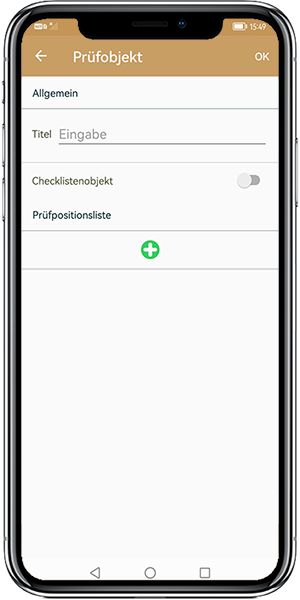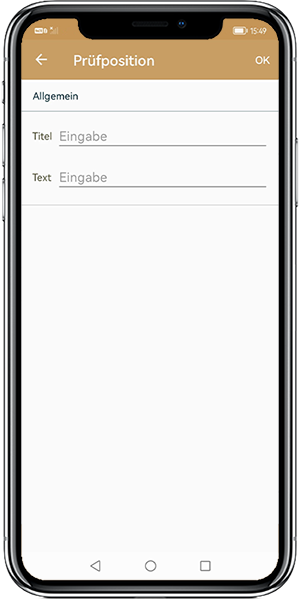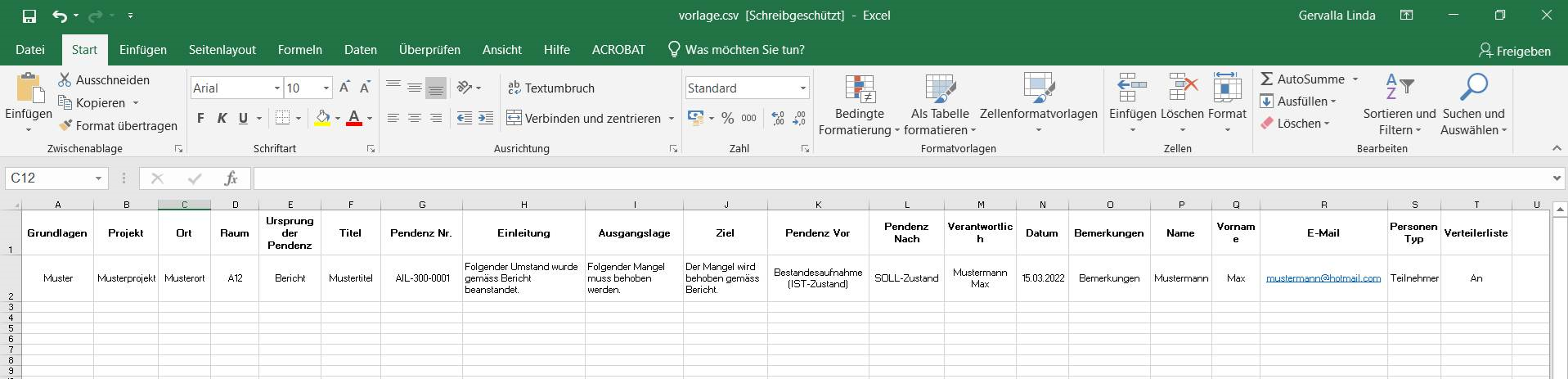Standardlizenz:
- vier Protokollvorlagen inkl. Standardtraktanden
- unlimitierter Protokollversand
Premium Abonnement:
- über 20 Protokollvorlagen inkl. Standardtraktanden
- unlimitierter Protokollversand
- eigene Sitzungsarten erfassen
- eigene Protokollvorlagen
- Prüfobjektvorlagen selber erstellen
- Logo in Kopfzeile editierbar
- Logo kann pro Projekt definiert werden
- Weiterentwicklung der App unterstützen
Unter dem Button "Einstellungen" finden das Register "Projekt Grunddaten". Mit einem Klick auf das "+", können Sie ein neues Projekt eröffnen.
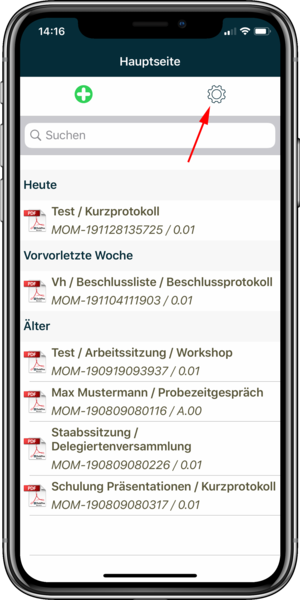
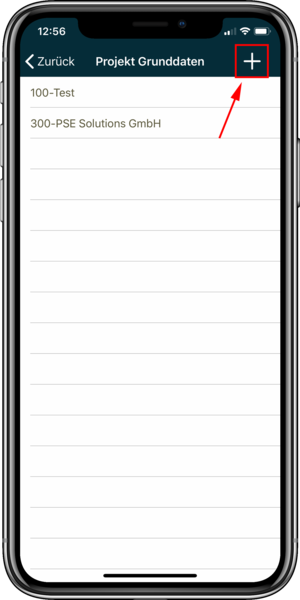
Mit einem Klick auf das grüne "+" erstellen Sie eine Sitzungsreihe. Wichtig: Eine Sitzungsreihe können Sie nur erstellen, wenn ein Projekt erfasst ist.
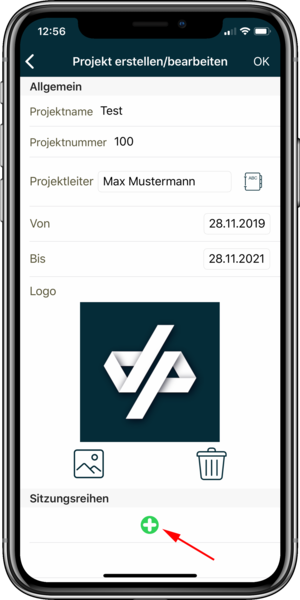
Unter dem Button "Einstellungen" finden das Register "Allgemein", dort können Sie ein eigenes Logo definieren.
Wichtig: Nur im Premium Abonnement enthalten.
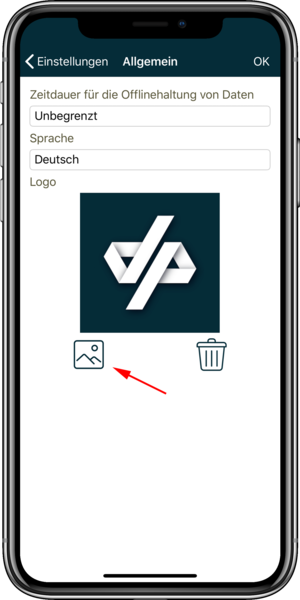
Unter "Einstellungen" / "Projekt Grunddaten" / "Projekt" können Sie das Logo pro Projekt wie gewünscht anpassen.
Wichtig: Nur im Premium Abonnement enthalten.
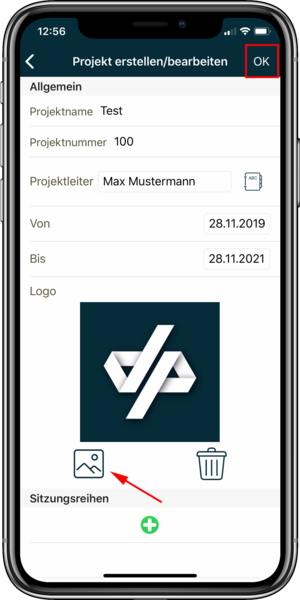
Unter dem Button "Einstellungen" finden das Register "Allgemein". Dort können Sie nun eine von fünf Systemsprachen auswählen.
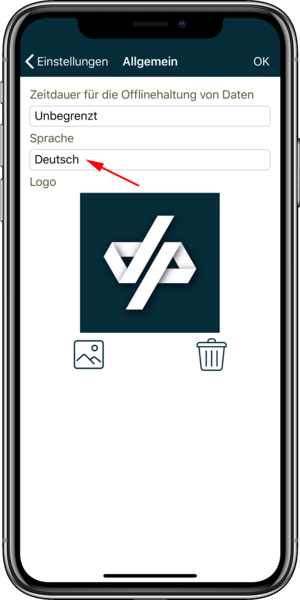
Ein von Ihnen erstelltes Protokoll lässt sich wie folgt ganz einfach kopieren:
Android: Drücken Sie lange auf das erstellte Protokoll und wählen Sie danach "Kopieren" aus.
IOS: Wischen Sie mit dem Finger auf dem Protokoll nach links und wählen Sie "Kopieren" aus.
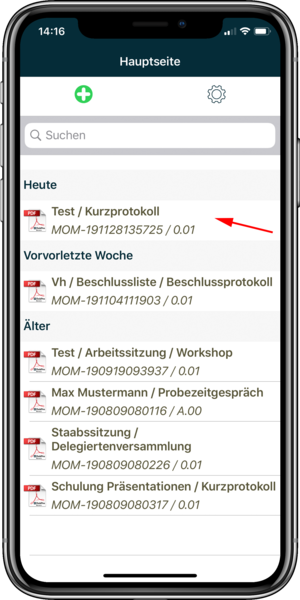
Mit einem Klick auf den Button "Datensicherung" können Sie Ihre Daten auf dem entsprechenden Gerät lokal abspeichern. Die Daten werden auf Ihrem Gerät unter Dateien gesichert.
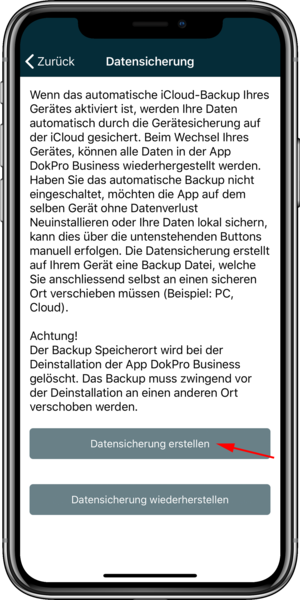
Mit einem Klick auf den Button „Datensicherung wiederherstellen“ gelangen Sie zu Ihren Dateien. Dort können Sie die gewünschte Datei auswählen, welche Sie wiederherstellen möchten.
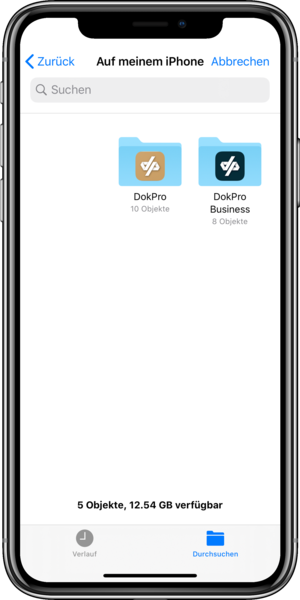
Protokolle können schriftlich unterzeichnet werden, damit die Richtigkeit sichergestellt werden kann. Jene Protokolle die unterschrieben worden sind, können nicht wieder bearbeitet werden.
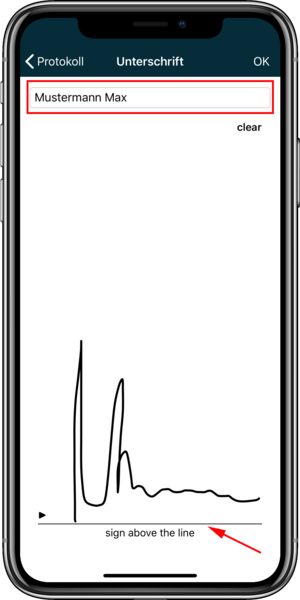
Wenn Sie einen Protokolleintrag oder ein ganzes Thema verschieben möchten, drücken Sie länger mit dem Finger auf diesen Eintrag und platzieren Sie ihn beliebig um.
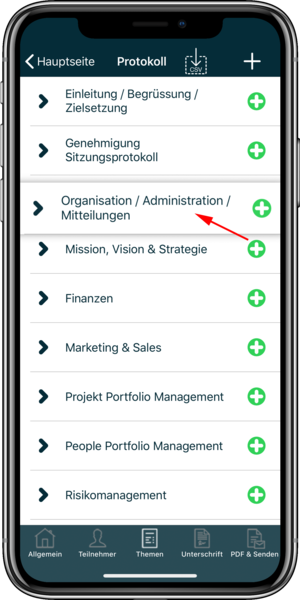
Jeder Protokolleintrag kann als Information, Aufgabe oder Beschluss klassifiziert werden.
Information: Der Eintrag dient als Information.
Aufgabe: Beim Eintrag handelt es sich um eine Aufgabe. Der gestellten Aufgabe kann ein Verantwortlicher zugewiesen werden.
Beschluss: Beim Eintrag handelt es sich um einen Beschluss, der an einer Sitzung gefällt wurde.
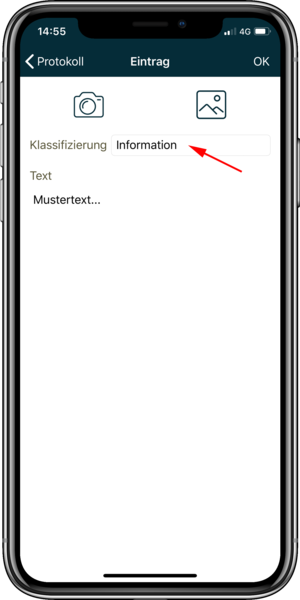
Wenn Sie ein Protokoll erstellt haben, finden Sie unter "PDF & Senden" den Button "Speichern". Das erstellte Protokoll finden Sie anschliessend unter den Dateien auf Ihrem Gerät.
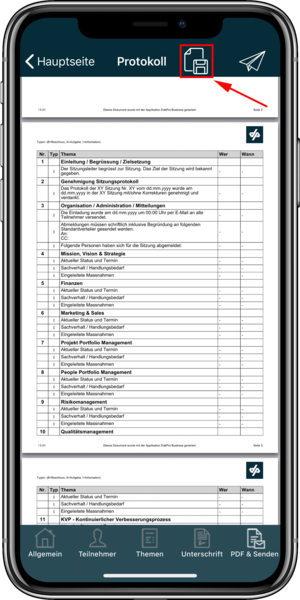
Die Protokollnummer setzt sich aus Datum und Uhrzeit zusammen.
Beispiel: Datum (rot) & Uhrzeit(grün)
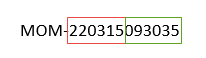
Um ein CSV zu erstellen, drücken Sie den Button "CSV" unter der Rubrik "Traktanden".
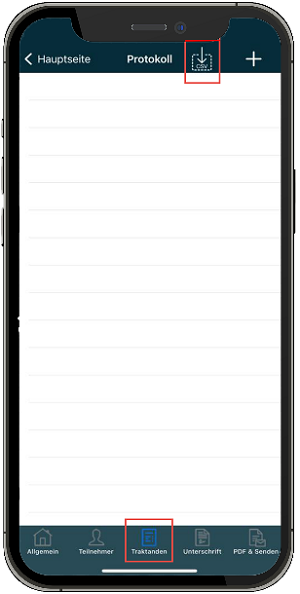
Wählen Sie "Template erstellen", um eine CSV-Vorlage zu generieren.
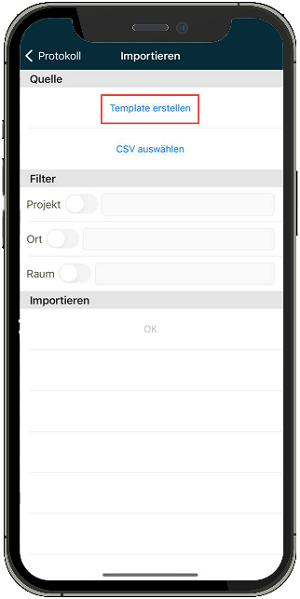
Das Template wurde nun unter Ihre Dokumente abgelegt.
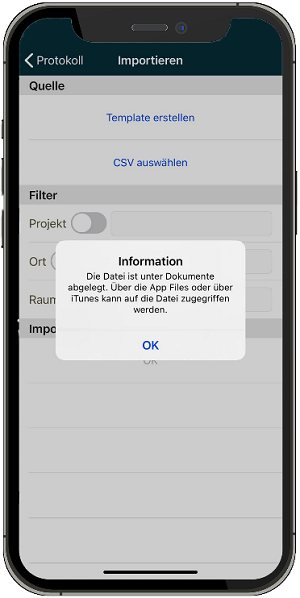
Das Template muss folgendermassen abgefüllt werden:
Hinweis: Die Daten müssen wie vorgegeben abgefüllt sein, damit das CSV fehlerfrei in die DokPro Applikation implementiert werden kann.
(Bild anklicken um in voller Grösse anzuzeigen)
Drücken Sie nun auf „CSV auswählen“ und importieren Sie Ihr CSV in die Applikation. Wenn Sie diesen Schritt erledigt haben, erscheint die folgende Meldung.
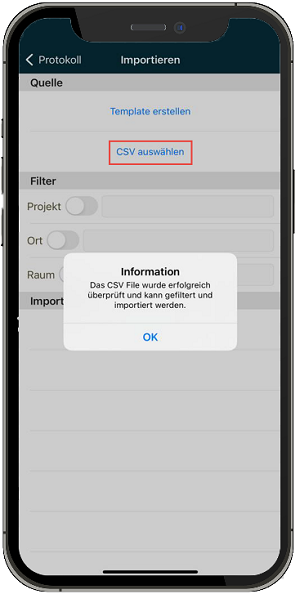
Nun können Sie das Projekt, den Ort und den Raum einfügen. Danach drücken Sie auf „OK“.
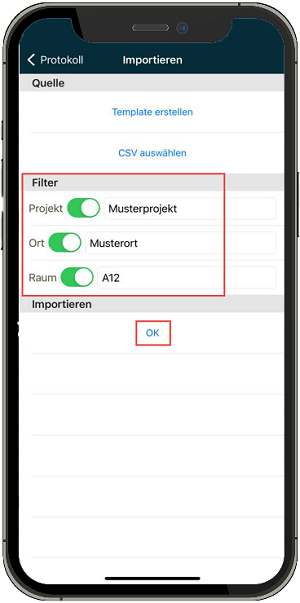
Die im CSV aufgeführten Pendenzen wurden erfolgreich importiert.
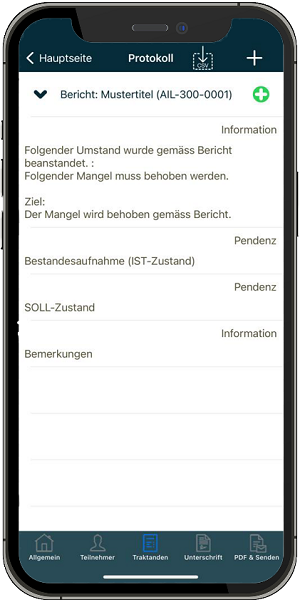
Zuerst muss man den Titel der Protokollvorlage sowie die Sitzungsart eingeben.
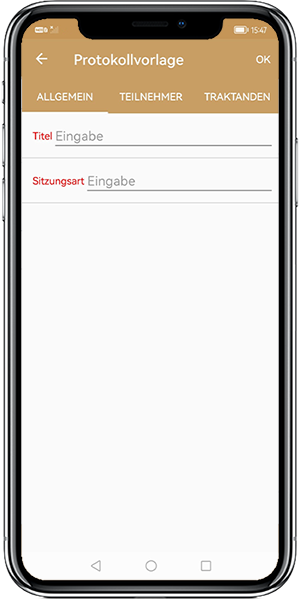
Anschliessend werden die Teilnehmer definiert:
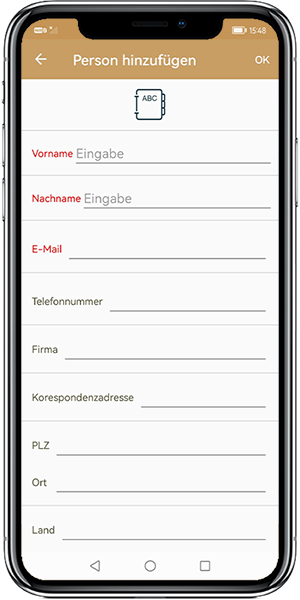
Zum Schluss werden die Traktanden definiert und die Protokollvorlage gespeichert.
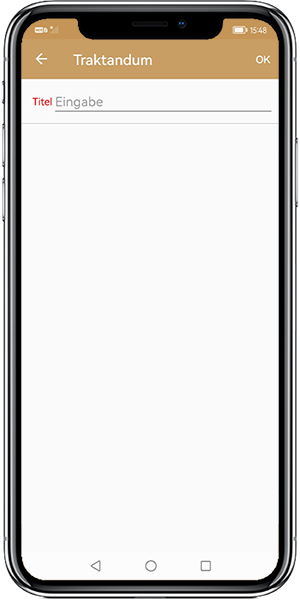
Zuerst wird „Protokollvorlagen“ gewählt. Dann wird auf das „Plus“ oben rechts gedrückt.
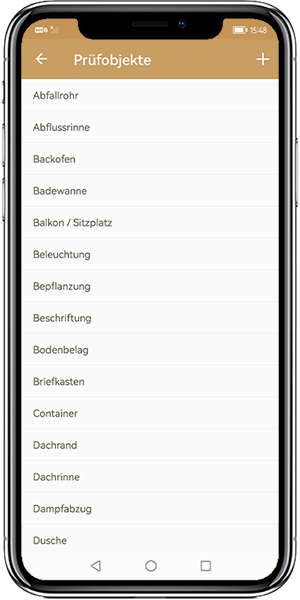
Nun kann man den Titel des Prüfobjektes eingeben. Mit einem Klick auf das grüne Plus kann man Prüfpositionen erstellen.